機種変更?AndroidからiPhoneに音楽を転送する4つの方法
AndroidスマートフォンからiPhoneへの乗り換えはワクワクするものですが、音楽ライブラリを持ち運ばなければならないとなると不安が湧きます。「Move to iOS」アプリはありますが、残念ながらiOSには対応していません。 AndroidからiPhoneに音楽を転送するiTunesに関しては、複雑で機能に制限があるように感じるかもしれません。そのため、AndroidからiPhoneに音楽を移行する方法はいくつかあります。最後に、4つの方法のどれがあなたの状況に最適かがわかるでしょう。
ガイドリスト
AndroidからiPhoneに曲を選択的に転送する AndroidからiPhoneにワイヤレスで音楽を転送する Google Play MusicでAndroidからiPhoneに音楽を同期する Amazon MusicでAndroidからiPhoneに音楽を転送するAndroidからiPhoneに曲を選択的に転送する
音楽ライブラリ全体を転送する必要はなく、AndroidからiPhoneに音楽だけを転送したい場合もあります。このような場合は、専用の転送ツールを使うと便利です。 AnyRec PhoneMover 非常に重要になります。iCloudやiTunesとは異なり、Apple IDは不要で、複数のプラットフォームに対応し、選択転送と一括転送の両方をサポートしています。プログラム内で曲を試聴したり、追加、削除、整理したりできます。さらに、転送する曲を完全にコントロールできるため、iPhoneで整理されたカスタマイズされたライブラリを好む音楽愛好家に最適です。

Apple ID を使用せずに、Android から iPhone に曲を選択して移動します。
すべての音楽ファイルのオリジナルの音質を維持します。
重複を検出し、転送前に詳細を編集できます。
音楽ファイルや写真、ビデオ、連絡先などの他のデータ タイプを整理します。
安全なダウンロード
- 長所
- 転送前に曲を整理できます。
- 高速かつ安定した転送速度。
- 大きなファイルを高速に処理します。
- 短所
- コンピュータにインストールする必要があります。
ステップ1。AndroidとiPhoneの両方をUSBケーブルでパソコンに接続します。次に、AnyRec PhoneMoverを起動し、接続された両方のデバイスを検出して、ソースデバイスを選択します。
ステップ2。左側のパネルから「ミュージック」を選択すると、Androidの曲のリストが表示されます。ライブラリを閲覧し、曲を聴いて、移動したい曲のボックスにチェックを入れてください。

ステップ 3。選択したら、「デバイスにエクスポート」ボタンをクリックし、エクスポート先としてiPhoneを選択します。完了するまでお待ちください。その後、iPhoneに保存されているすべての音楽をご確認ください。

安全なダウンロード
AndroidからiPhoneにワイヤレスで音楽を転送する
AndroidからiPhoneにケーブルなしで曲を転送するには、クラウドストレージサービスを使うのが常に良いアイデアです。音楽ファイルをアップロードするのに最も簡単なソリューションを提供しているアプリは、GoogleドライブとDropboxの2つです。これら2つの使い方は簡単で、クラウドアプリ自体以外に複雑なツールは必要ありません。ちなみに、 iPhoneからMacに音楽を転送する Windows でもクラウド サービスが使用されています。
- 長所
- さまざまなプラットフォームで動作します。
- ワイヤレスなので便利です。
- ケーブルや追加のソフトウェアは必要ありません。
- 短所
- 保管スペースが限られています。
- ファイルが大きい場合、処理が遅くなる可能性があります。
Googleドライブを使ってAndroidの音楽をiPhoneに移動する方法:
- 1. デバイスで Google ドライブ アプリを起動します。
- 2. ここで、「追加」ボタンをタップし、「アップロード」を選択して、Android から音楽ファイルを選択します。
- 3. その後、Google ドライブ アプリを開き、iPhone で同じ Google アカウントでサインインします。
- 4. アップロードされたすべての音楽ファイルを見つけて、「ダウンロード」ボタンをタップします。

Dropbox を使って Android から iPhone に音楽を移動する方法:
- 1. Android スマートフォンで Dropbox を実行します。
- 2. 「追加」ボタンをタップし、「ファイルをアップロード」を選択します。iPhoneに転送したい音楽ファイルを選択します。
- 3. iPhone に Dropbox アプリをインストールし、同じアカウントを使用します。
- 4. アップロードしたファイルに移動し、「ダウンロード」ボタンをタップして 音声メモを保存する iPhone にさらに多くの音楽ファイルを保存します。
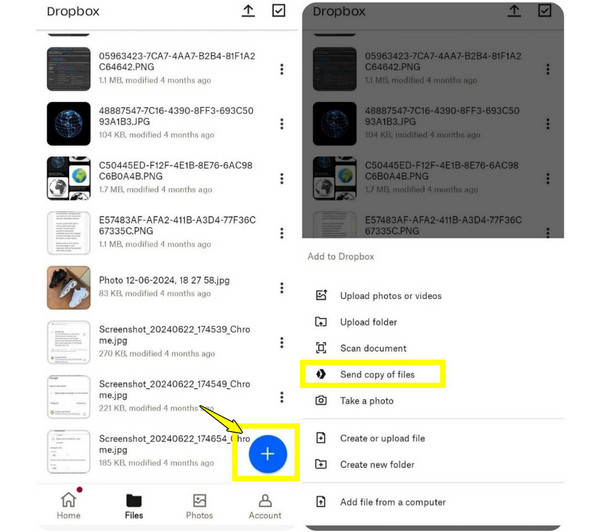
Google Play MusicでAndroidからiPhoneに音楽を同期する
AndroidからiPhoneにMP3ファイルを転送するもう一つの方法は、Google Play Musicを使うことです。この方法では、Googleアカウントに曲をアップロードし、iPhoneのGoogle Play MusicアプリまたはYouTube Musicアプリを使って開くことができます。複数のデバイスからコレクションにアクセスできるようになる、まさに優れた方法です。
- 長所
- いつでも曲をストリーミングまたはダウンロードできます。
- 複数のデバイスで利用可能です。
- クラウド内の曲を無料で保存します。
- 短所
- 完全にオフラインでの保存には適さないかもしれません。
- 大規模なライブラリをアップロードするには時間がかかる場合があります。
- 1. パソコンに Google Play Music をインストールします。
- 2. 次に、Android から Google アカウントに曲をアップロードします。
- 3. 次に、iPhone で Google Play Music を起動し、同じアカウントでログインします。
- 4. 曲を直接ストリーミングするか、必要に応じてダウンロードします。

Amazon MusicでAndroidからiPhoneに音楽を転送する
Amazon Musicをご利用ですか?もしそうなら、AndroidからiPhoneへ音楽ファイルを転送するための橋渡しとして使えます。Amazon Musicを使えば、アカウントに音楽をアップロードすれば、前の方法と同じように、どのデバイスからでもアクセスできます。Amazonプライム会員なら、プライムミュージックにもアクセスできるので、この方法はとても便利です。
- 長所
- 複数のデバイス間で問題なく動作します。
- クラウドベースのストレージはどこからでもアクセスできます。
- 短所
- オフラインオーディオのダウンロードにはサブスクリプションが必要です。
- コレクションが大量にある場合、同期が遅くなる可能性があります。
- 1. Android スマートフォンで Amazon Music アプリを起動します。
- 2. 次に、音楽コレクションをアカウントにアップロードまたは同期します。
- 3. その後、同じAmazonアカウントでログインします。
- 4. これで、曲をストリーミングしたり、オフラインでダウンロードしたりできるようになります。

結論
組み込みメソッドでは、 Androidの音楽をiPhoneに転送するただし、転送速度が遅くなる場合があります。そのため、ここで紹介する4つの方法は、転送したい音楽の量と必要な速度に応じて、それぞれ独自の利点があります。よりシンプルで柔軟な解決策としては、 AnyRec PhoneMover 強くお勧めします。iTunesやApple IDを使わずに曲を転送したり、曲をプレビューしたり、選択または一括転送したりなど、様々な機能が備わっています。iPhoneに乗り換える音楽ファンにとって、まさに理想的なツールです!
安全なダウンロード



